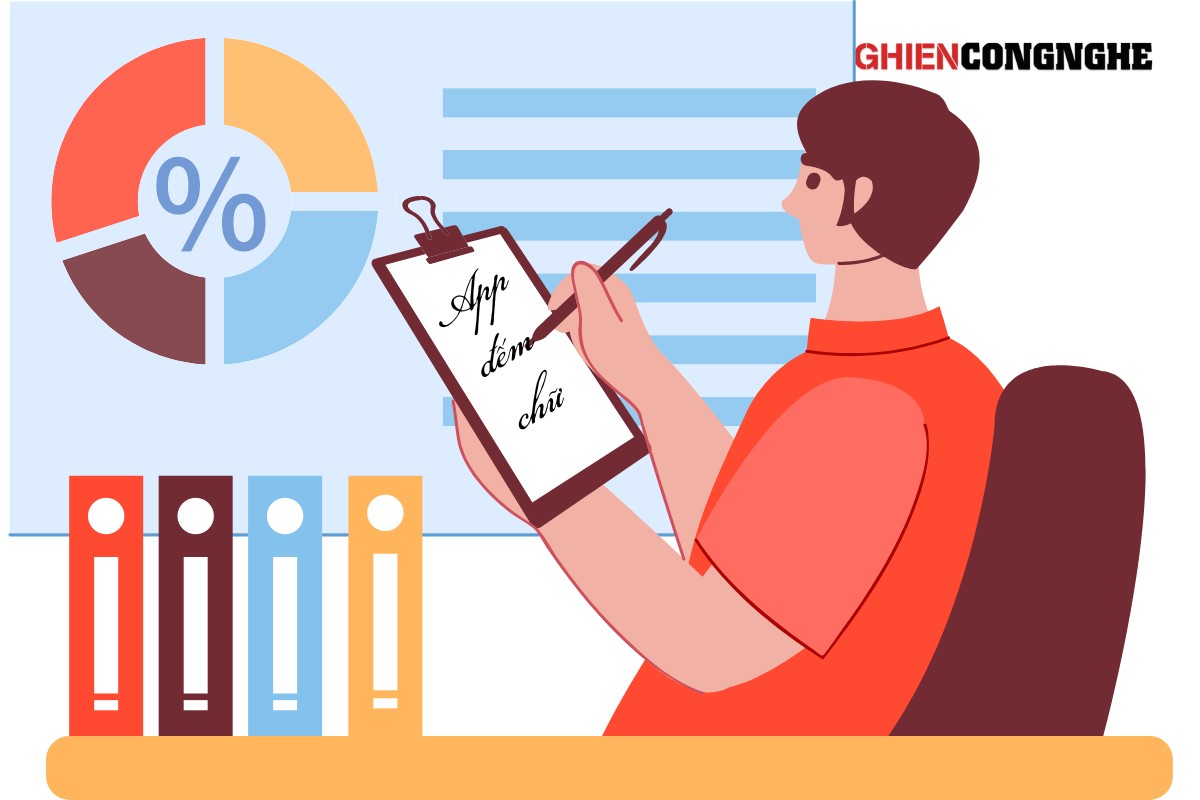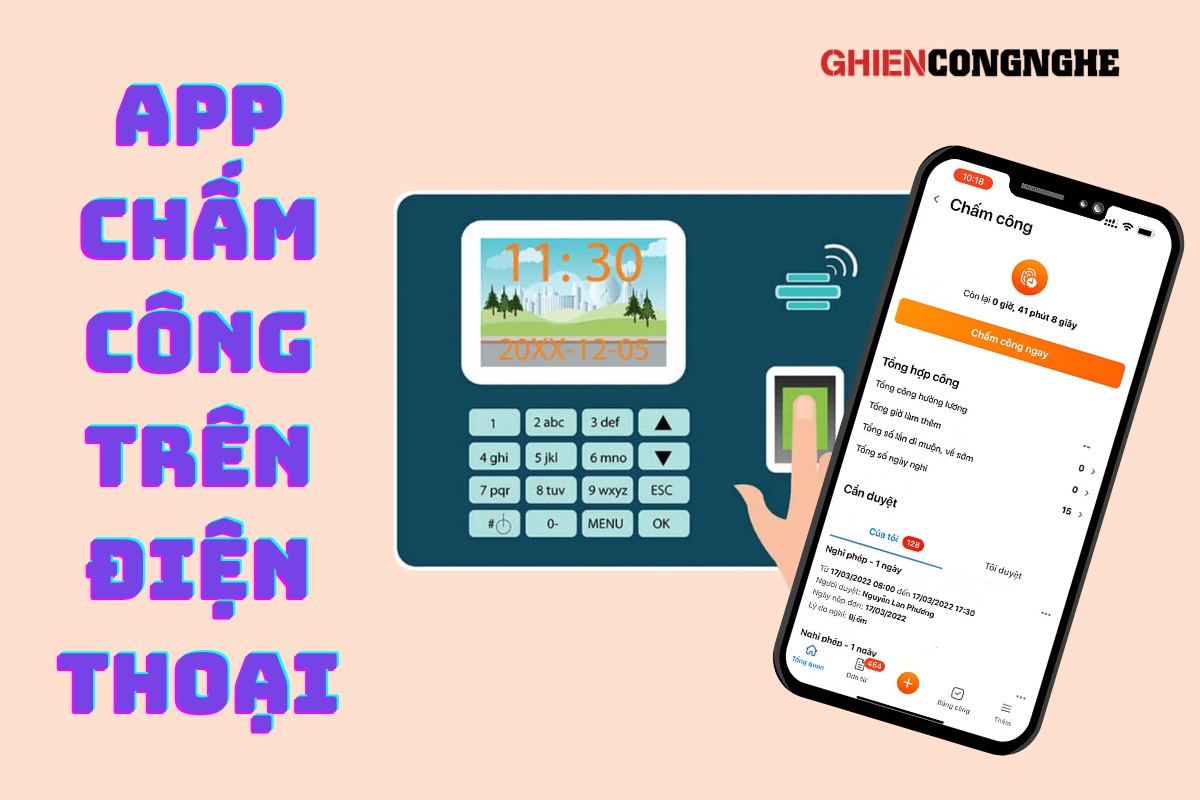Table of Contents

Tính năng livestream trên ứng dụng TikTok được mọi người hưởng ứng khá mạnh mẽ. Nó cho phép người dùng tương tác với những người khác trong cùng một thời điểm. Bạn có thể giao lưu với mọi người, có thể phát sóng chơi game trực tiếp hay bán hàng online,… Tuy nhiên có thể livestream TikTok trên PC được không? Cùng GhienCongNghe tìm câu trả lời nhé!
Livestream TikTok trên PC được không?
Bắt kịp với các nền tảng mạng xã hội khác, TikTok đã cho ra mắt tính năng livestream. Với chức năng này, người dùng có thể phát trực tiếp video của mình lên ứng dụng ngay tại thời điểm đó vô cùng đơn giản. Bên cạnh đó, một vấn đề được nhiều người thắc mắc chính là có thể livestream TikTok trên máy tính được không?

Câu trả lời là CÓ THỂ. Tuy nhiên khi livestream trên TikTok bằng PC, tài khoản người dùng cần phải đáp ứng các điều kiện của TikTok. Khi quay trực tiếp trên máy tính màn hình to, dễ nhìn sẽ giúp tài khoản có thể dễ dàng livestream để bán hàng online, phát lại video, giảng dạy, chơi game,….
Các điều kiện livestream TikTok
Không phải bất cứ tài khoản nào cũng có thể được mở TikTok Live để tương tác với những người dùng khác. Vì đối với tính năng này sẽ có một số quy định riêng. Để livestream TikTok, cần đáp ứng điều kiện về lượt follower như sau:
- Đối với tài khoản TikTok Live ở Việt Nam: Tài khoản TikTok cần đảm bảo lượng followers phải đạt ở mức tối thiểu 1000 người và độ tuổi đáp ứng từ 16 tuổi trở lên. Với hình thức nhận quà trên livestream cần đủ 18 tuổi trở lên.
- Đối với tài khoản TikTok Live ở Trung Quốc: Tài khoản TikTok cần đạt trên 10.000 followers thì mới có thể tổ chức livestream.
- Đối với tài khoản TikTok Live ở Châu Âu: Cũng tương tự như điều kiện đối với tài khoản ở Việt Nam, cần đạt được tối thiểu lượng follower trên 1000, tuy nhiên sẽ không yêu cầu về độ tuổi tham gia.
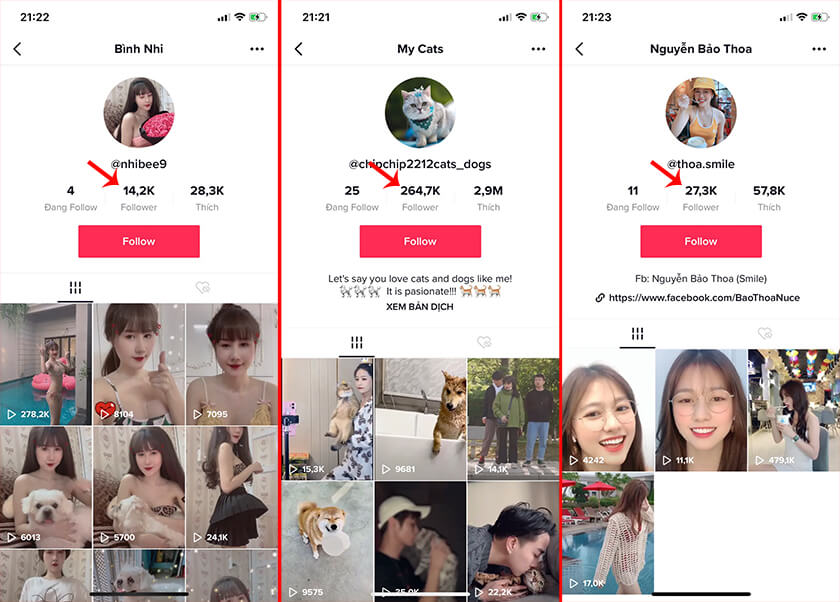
Ngoài điều kiện về số lượng người theo dõi trên tài khoản thì người dùng cũng cần tuân thủ theo các điều khoản dưới đây:
- Tài khoản TikTok đã được hệ thống mở khóa tính năng livestream.
- Nội dung trên kênh với liên quan đến mục đích livestream.
- Nội dung phải “sạch”, không vi phạm bản quyền, tiêu chuẩn cộng đồng.
Cách livestream trên PC
Với một số dạng nội dung, livestream là công việc chính, đòi hỏi phải thao tác kỹ thuật khá nhiều. Tuy nhiên hình thức phát trực tiếp trên điện thoại có nhiều hạn chế nên kém hiệu quả hơn. Do đó sử dụng máy tính để livestream chính là giải pháp vô cùng hữu hiệu.
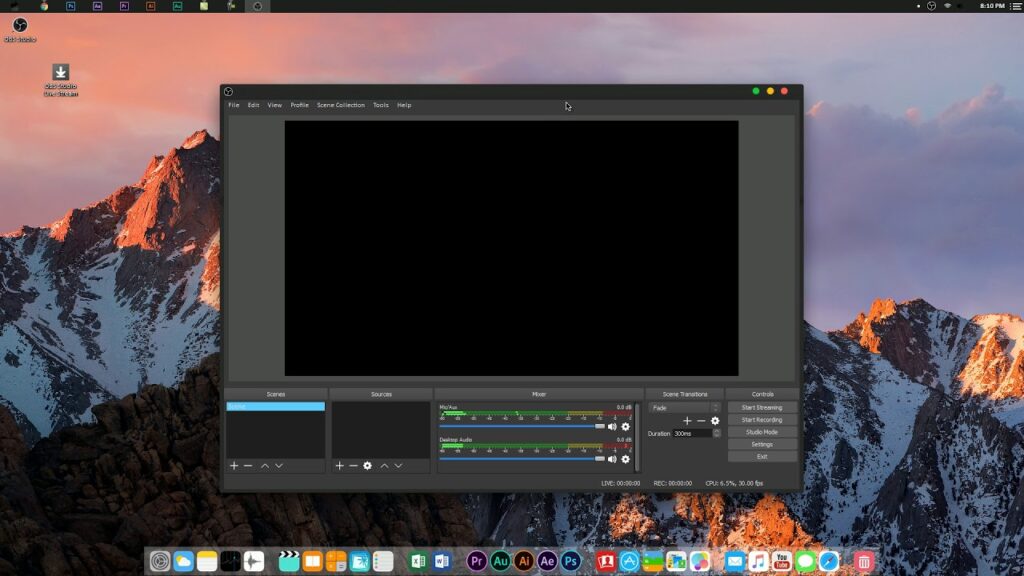
Vậy bạn đã biết cách livestream tiktok trên máy tính chưa? Nếu chưa thì có thể tham khảo hướng dẫn dưới đây:
Bước 1: Đầu tiên, cần tải ứng dụng TikTok về máy tính hoặc sử dụng trực tiếp ngay trên trình duyệt web.
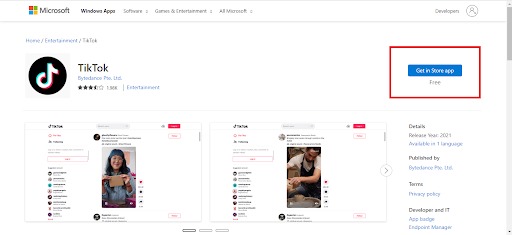
Bước 2: Cài đặt phần mềm OBS để hỗ trợ phát sóng cho máy tính thông qua đường dẫn tải OBS. Đây là ứng dụng tiện ích hỗ trợ người dùng trong quá trình livestream.
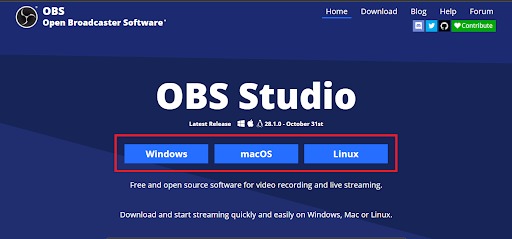
Bước 3: Sau đó, bạn đăng nhập vào ứng dụng, trang web Live Studio. Sau khi đăng nhập sẽ được Live Studio yêu cầu hoặc từ bấm vào mục “Nhận quyền truy cập” để sử dụng ứng dụng.
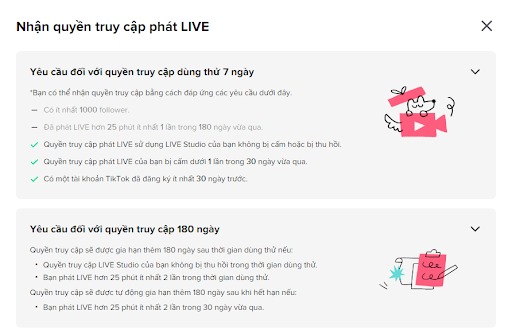
Bước 4: Quay trở lại trang chủ của TikTok và chọn vào “Bắt đầu Live”. Lưu ý rằng tài khoản đã được cấp quyền Livestream TikTok thì mới có được mục này.
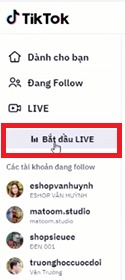
Bước 5: Sau khi đã sẵn sàng livestream, bạn chọn nút Phát Live -> Chọn mục Phát Live ngay.
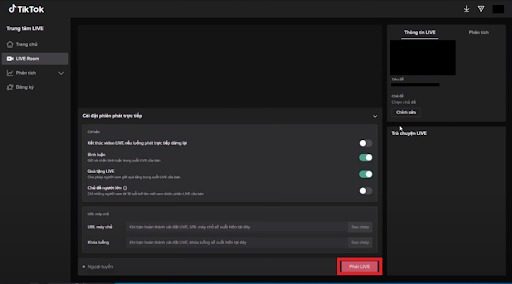
Vậy là luồng livestream đã được phát thành công. Lúc này giao diện phiên trực tiếp sẽ hiển thị hình của bạn qua OBS.
Bước 6: Lúc này, tại mục Cài đặt phiên pháp trực tiếp, có 2 mục là URL máy chủ và Khóa luồng, bạn mở ứng dụng OBS đã cài -> Chọn mục Thiết đặt ở góc dưới bên phải.
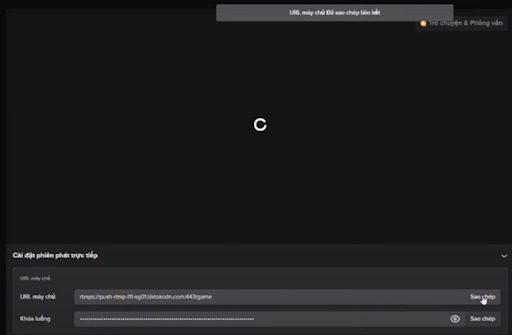
Bước 7: Tiếp đến chọn vào phần Luồng ở cột bên trái, copy tương ứng 2 dòng URL máy chủ và Khóa luồng lần lượt từ trên xuống trong UBS.
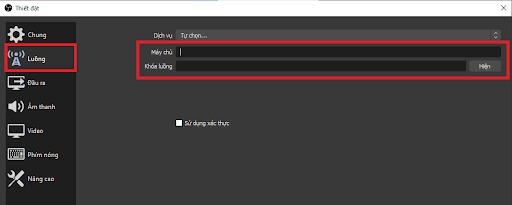
Bước 8: Sau khi hoàn tất, chọn Áp dụng và đóng cửa sổ cài đặt.
Bước 9: Cuối cùng, chọn mục “Bắt đầu phát luồng” để truyền hình ảnh. Khi hoàn tất các bước, bạn sẽ thấy mình đang được phát sóng và hình ảnh sẽ lan truyền trên cả OBS và Live Studio.
Vậy là GhienCongNghe đã hướng dẫn mọi người cách livestream TikTok trên PC một cách chi tiết và cụ thể nhất. Mong rằng qua bài viết này, mọi người có thể phát sóng trực tiếp trên máy tính để đem đến hiệu quả tốt hơn nhé.